1. Giriş
Son Güncelleme: 2020-12-14
Ne oluşturacaksınız?
Bu codelab'de, Firebase için Google Analytics(GA4F) ile etkinlikleri nasıl uygulayacağınızı ve Google Ads aracılığıyla işlem kampanyalarını nasıl başlatacağınızı öğreneceksiniz.
Bu codelab'de, GA4F ile etkinlikleri uygulama ve etkinlikleri Google Ads'e aktarma üzerinde durulmaktadır. Firebase ile Android uygulaması oluşturmayı öğrenmek istiyorsanız lütfen Firebase Android Codelab-Build Friendly Chat'e bakın.
Neler öğreneceksiniz?
- Firebase projesi oluşturma
- Firebase SDK'sını Android uygulamasına nasıl uygulayabilirim?
- Etkinlik ve parametre oluşturma
- Etkinlikleri Firebase'den Google Ads'e aktarma
- Özel etkinliklerle Google Ads işleme yönelik kampanyalarını başlatın.
Gerekenler
- Android Studio 3.6 veya sonraki sürümler
- Firebase Hesabı
- Google Ads Hesabı
2. Firebase projesi oluşturma ve ayarlama
Firebase'i kullanmaya başlamak için bir Firebase projesi oluşturup ayarlamanız gerekir.
Firebase projesi oluşturma
- Google Hesabınızı kullanarak Firebase konsolunda oturum açın.
- Yeni bir proje oluşturmak için düğmeyi tıklayın ve ardından bir proje adı girin (örneğin,
FriendlyChat). - Devam'ı tıklayın.
- İstenirse Firebase şartlarını inceleyip kabul edin ve Devam'ı tıklayın.
- (İsteğe bağlı) Firebase konsolunda yapay zeka yardımını etkinleştirin ("Firebase'de Gemini" olarak adlandırılır).
- Bu codelab'de işlem etkinliklerini ve dönüşümleri izlemek için Google Analytics'e ihtiyacınız olduğundan Google Analytics seçeneği için açma/kapatma düğmesini açık tutun. Google Analytics'i ayarlamak için ekrandaki talimatları uygulayın.
- Proje oluştur'u tıklayın, projenizin hazırlanmasını bekleyin ve ardından Devam'ı tıklayın.
Firebase projeleri hakkında daha fazla bilgi edinmek için Firebase projelerini anlama başlıklı makaleyi inceleyin.
Sonraki adımda, Firebase'i Android uygulamanıza nasıl ekleyeceğinizi öğreneceksiniz.
3. Firebase'i Android uygulamanıza ekleyin
Uygulamayı kaydetme
- Firebase konsolunda, soldaki gezinme menüsünde Projeye Genel Bakış'ı seçin, ardından "Uygulamanıza Firebase ekleyerek başlayın" bölümünde Android düğmesini tıklayın.
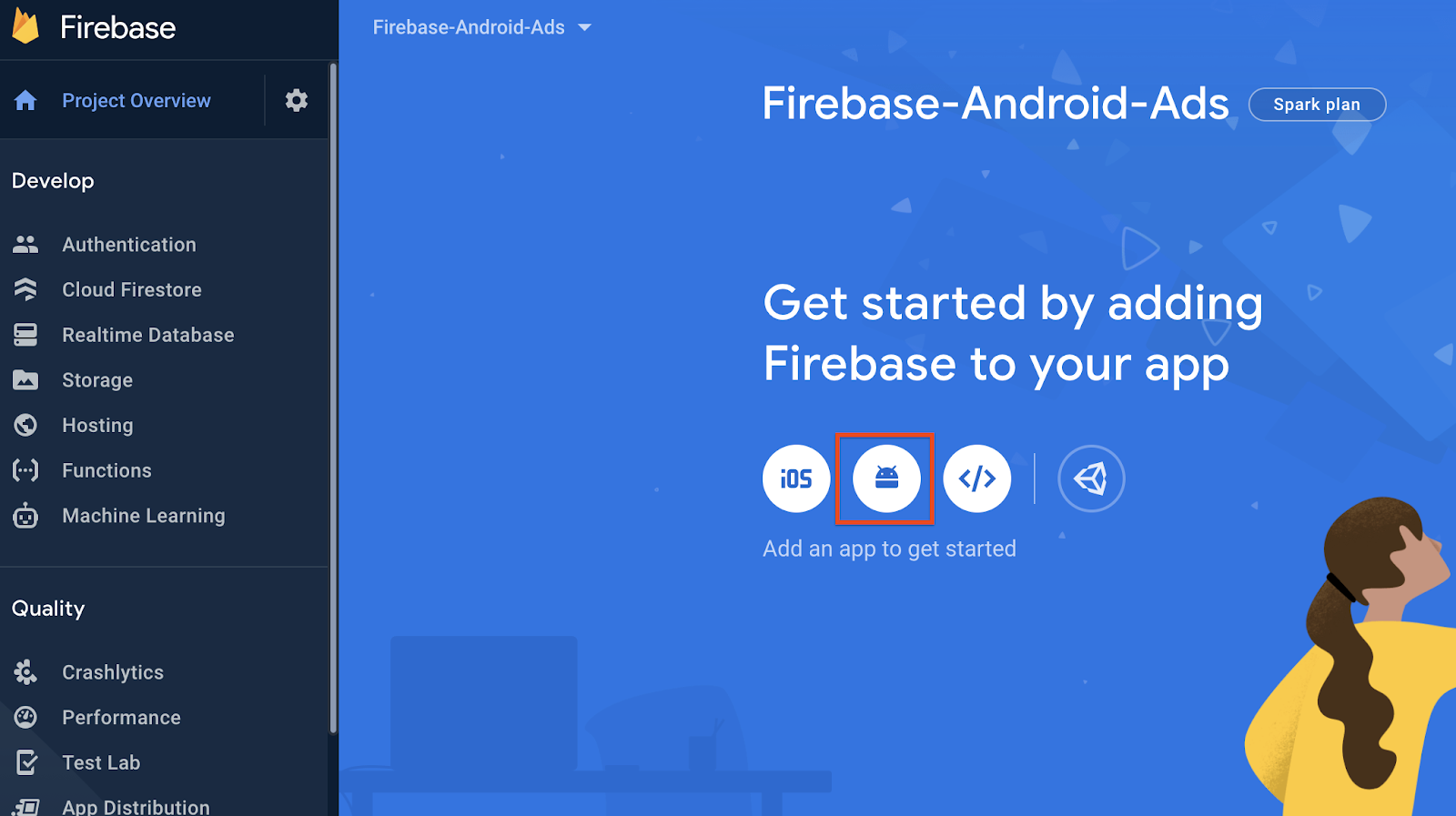
- Gerekli bilgileri doldurun.
Android paket adı için Android Studio'da uygulama dizinine gidin ve build.gradle adlı bir dosya adını açın. Dosyada applicationId ifadesini arayın. Bu değer, Android paket adıdır. Bu değeri kopyalayıp yapıştırın.
- Register App (Uygulamayı Kaydet) düğmesini tıklayın.
Yapılandırma dosyasını indirme
- Yapılandırma dosyasını indirmek için Google-services.json dosyasını indir düğmesini tıklayın
google-services.json.
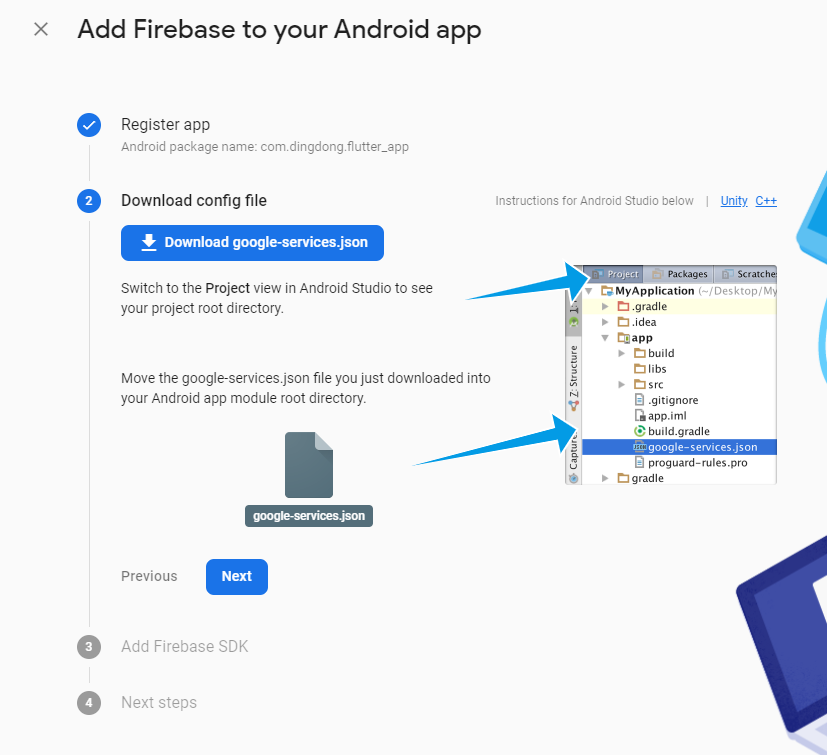
- Android Studio'da
appdizinine gidin vegoogle-services.jsondosyasını (yukarıda indirdiğiniz)appdizinine taşıyın. Firebase konsoluna dönüp İleri düğmesini tıklayın.
Uygulamanızda Firebase'i etkinleştirme
- Firebase tarafından oluşturulan
google-services.jsondosyasını okumak için Google Hizmetleri Gradle eklentisine ihtiyacınız vardır. - Android Studio'da
<project>/build.gradlesimgesini açın ve dosyaya aşağıdaki satırları ekleyin:
buildscript {
repositories {
// Check that you have the following line (if not, add it):
google() //Google's Maven repository
}
dependencies {
...
// Add this line
classpath 'com.google.gms:google-services:4.3.4'
}
}
allprojects {
...
repositories {
// Check that you have the following line (if not, add it):
google() //Google's Maven repository
...
}
}
}
<project>/<app-module>/build.gradledosyasını açın ve dosyaya aşağıdaki satırları ekleyin:
apply plugin: 'com.android.application'
// Add this line
apply plugin: 'com.google.gms.google-services'
Artık Firebase'i Android uygulamanıza ekleme işlemini tamamladınız.
Bir sonraki adımda, Firebase SDK'sını uygulamanıza nasıl ekleyeceğinizi öğreneceksiniz.
4. Firebase SDK'yı uygulamanıza ekleme
Bu adımda Firebase SDK'yı (özellikle Google Analytics için Firebase SDK'yı) ekleyeceksiniz.
Firebase Android BoM'u kullanacağız. Bu sayede, BoM'un sürümünü belirterek uygulamanızda kullandığınız Firebase kitaplık sürümlerini yönetebilirsiniz. Hangi Firebase kitaplık sürümlerinin belirli bir BoM sürümüyle eşlendiğini öğrenmek için ilgili BoM sürümünün sürüm notlarına göz atın.
<project>/<app-module>/build.gradledosyasını açın ve dosyaya aşağıdaki satırları ekleyin:
dependencies {
// ...
//Import the Firebase BoM
implementation platform('com.google.firebase:firebase-bom:26.1.1')
//Declare the dependency for the Firebase SDK for Google Analytics
implementation 'com.google.firebase:firebase-analytics-ktx'
Gördüğünüz gibi, yalnızca BoM'nin sürümünü belirterek Firebase Analytics kitaplığının sürümünü belirtmeniz gerekmez. Ancak BoM'da hangi sürüm belirtilirse belirtilsin Firebase kitaplığınız için istediğiniz sürümü kullanmak istiyorsanız istediğiniz sürümü şu şekilde belirtmeniz yeterlidir:
dependencies {
// ...
//Import the Firebase BoM
implementation platform('com.google.firebase:firebase-bom:26.1.1')
//Declare the dependency for the Firebase SDK for Google Analytics
implementation 'com.google.firebase:firebase-analytics-ktx:17.0.0'
- Şimdi
Sync Nowdüğmesini tıklayarak uygulamanızı senkronize edin.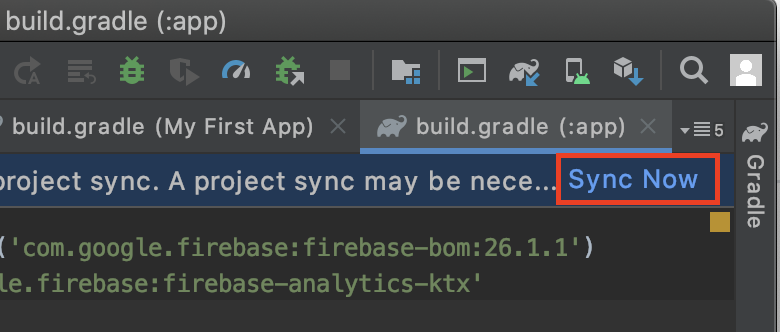
Artık Google Analytics için Firebase SDK'sını Android uygulamanıza ekleme işlemini tamamladınız.
Bir sonraki adımda, Firebase etkinliklerini Android uygulamanızda nasıl kaydedeceğinizi öğreneceksiniz.
5. Firebase Analytics ile etkinlikleri günlüğe kaydetme
Bu adımda, Android uygulamasında Firebase Analytics ile etkinlikleri nasıl günlüğe kaydedeceğinizi öğreneceksiniz.
Etkinlikleri kaydetmenin 2 yolu vardır: Önerilen etkinlikleri veya özel etkinlikleri kullanma.
Önerilen etkinlikleri kullanma
Firebase Analytics SDK, oyun, perakende, seyahat ve e-ticaret gibi çeşitli uygulama türlerinde kullanılabilecek bir dizi önerilen etkinlik tanımlar. Ayrıca, belirtilen parametreleri gerektiren bazı önerilen etkinlikler de vardır. Bu parametrelerle Firebase raporlarınızdaki ayrıntıları en üst düzeye çıkarabilirsiniz. ( Önerilen etkinlikler referansı)
- FirebaseAnalytics nesnesini etkinliğin en üstünde tanımlayın:
private lateinit var firebaseAnalytics: FirebaseAnalytics
- Nesneyi
onCreate()yönteminde başlatın:
firebaseAnalytics = Firebase.analytics
logEvent()yöntemiyle etkinlikleri günlüğe kaydetmeye başlayın. Aşağıdaki kod, kullanıcı uygulamada öğe satın aldığında PURCHASE etkinliğini kaydeder:
firebaseAnalytics.logEvent(FirebaseAnalytics.Event.PURCHASE) {
param(FirebaseAnalytics.Param.VALUE, 10)
param(FirebaseAnalytics.Param.CURRENCY, "USE")
}
Özel etkinlikleri kullanma
Önerilen etkinliklerin kapsamına girmeyen etkinliklere ihtiyacınız varsa özel parametrelerle kendi özel etkinliklerinizi günlüğe kaydedebilirsiniz:
firebaseAnalytics.logEvent("delete_item"){
param("item name", name)
param("reason", text)
}
Hata ayıklama etkinlikleri
Etkinliklerinizle ilgili toplu verileri ve raporları Firebase konsolunda görüntüleyebilirsiniz. Ancak güncellemeler gün içinde belirli aralıklarla gerçekleştiği için bu etkinlikleri uygulamanıza kaydettikten hemen sonra görüntüleyemezsiniz.
Anında test ve hata ayıklama amacıyla Firebase DebugView'ı kullanabilirsiniz. DebugView, geliştirme cihazlarında uygulamanız tarafından kaydedilen etkinlik verilerini neredeyse gerçek zamanlı olarak görmenizi sağlar. DebugView için lütfen Etkinlikte hata ayıklama bölümüne bakın.
Android uygulamanızdaki etkinlikleri günlüğe kaydetme işlemini tamamladınız.
Sonraki adımda, bu etkinlikleri Google Ads'e nasıl aktaracağınızı öğreneceksiniz.
6. Firebase etkinliklerini Google Ads'e aktarma
Firebase-Android kurulumunuz tamamlandı ve kaydedilen işlem etkinlikleriyle uygulama kampanyasını başlatmaya hazırsınız. Firebase'i Google Ads'e bağlayarak başlayacaksınız. Firebase'i Google Ads'e bağladığınızda uygulama kampanyaları kitleler hakkında daha fazla bilgi edinebilir ve uygulama kampanyası öğrenimlerini artırabilir. Bu durum genellikle daha iyi performans ve dönüşümlerle sonuçlanır.
Firebase ile Google Ads'i birbirine bağlama
- Proje Genel Bakış'ın hemen yanındaki düğmeyi tıklayarak Firebase Ayarları'na gidin.
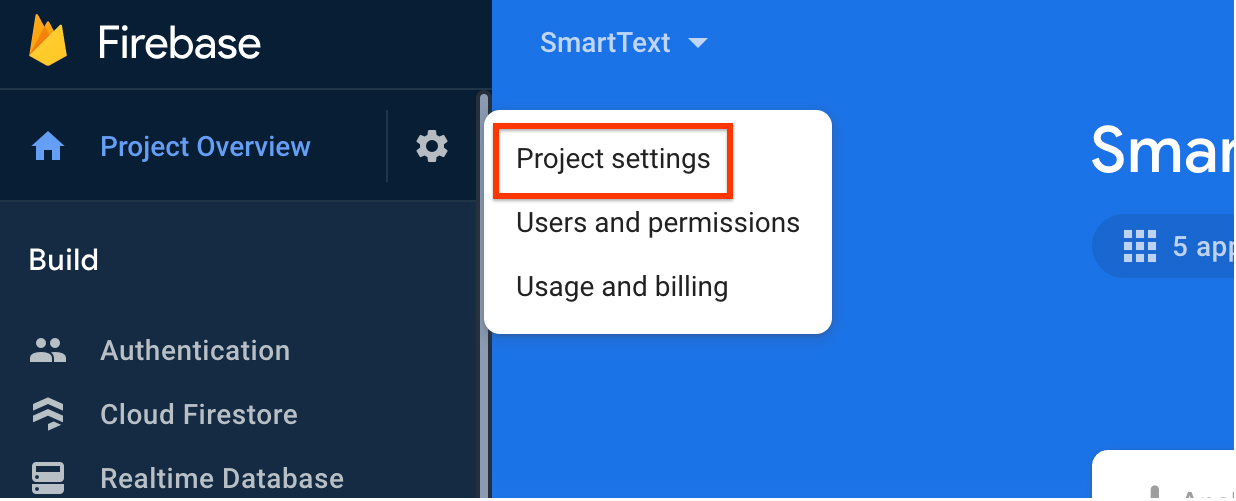
- Entegrasyonlar sekmesinde Google Ads'i ve bir Bağla düğmesini görürsünüz. Bağlantı oluştur ve devam et'i tıklayın.
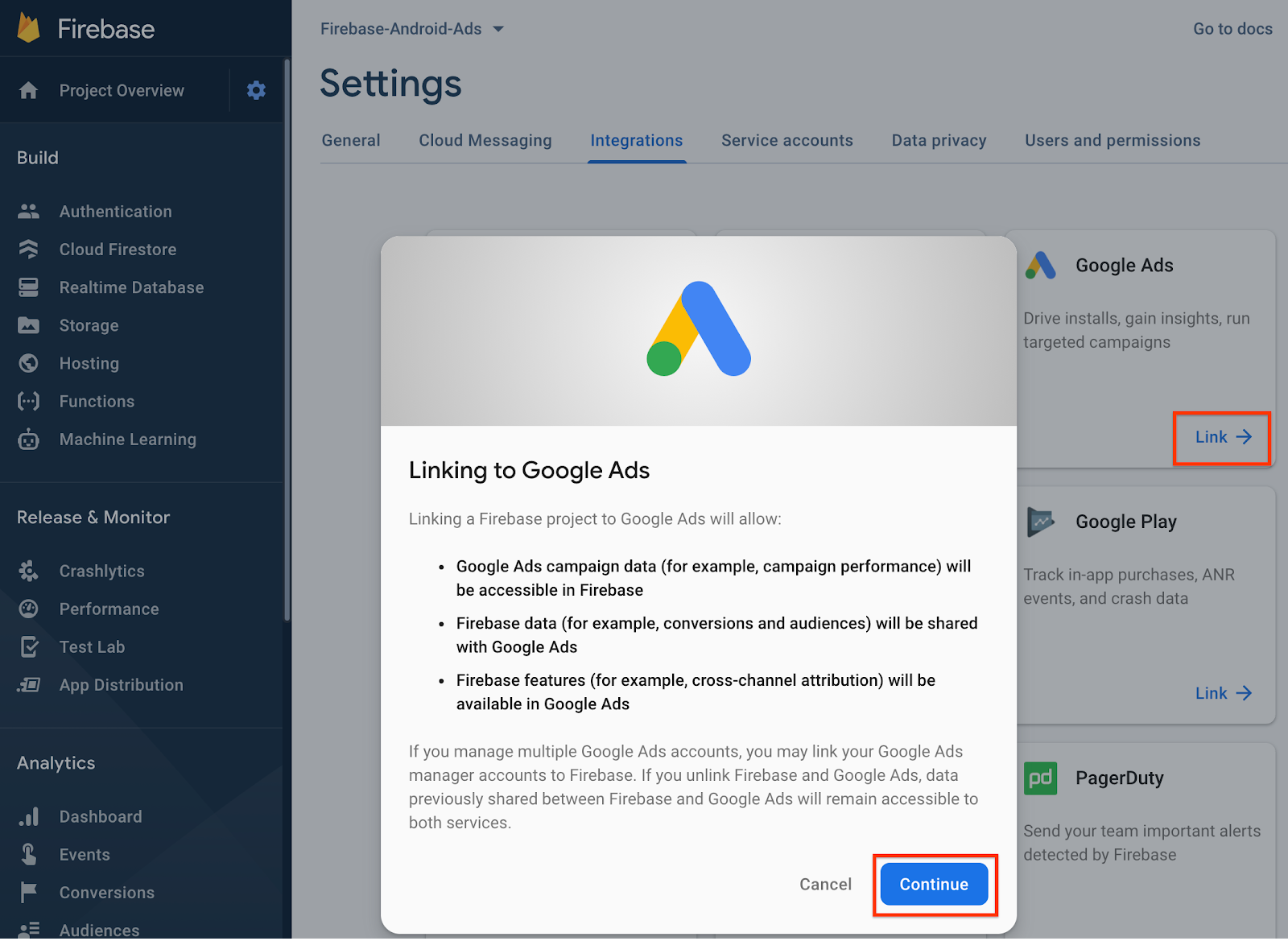
- Bağlamak istediğiniz Google Ads hesabını seçin.
Firebase ve Google Ads'i bağlama işlemini tamamladınız. Firebase etkinliklerini Google Ads'e aktaralım.
Firebase etkinliklerini içe aktarma
- Firebase konsolunda Etkinlikler menüsüne gidin ve içe aktarmak istediğiniz etkinliği dönüşüm olarak işaretleyin.
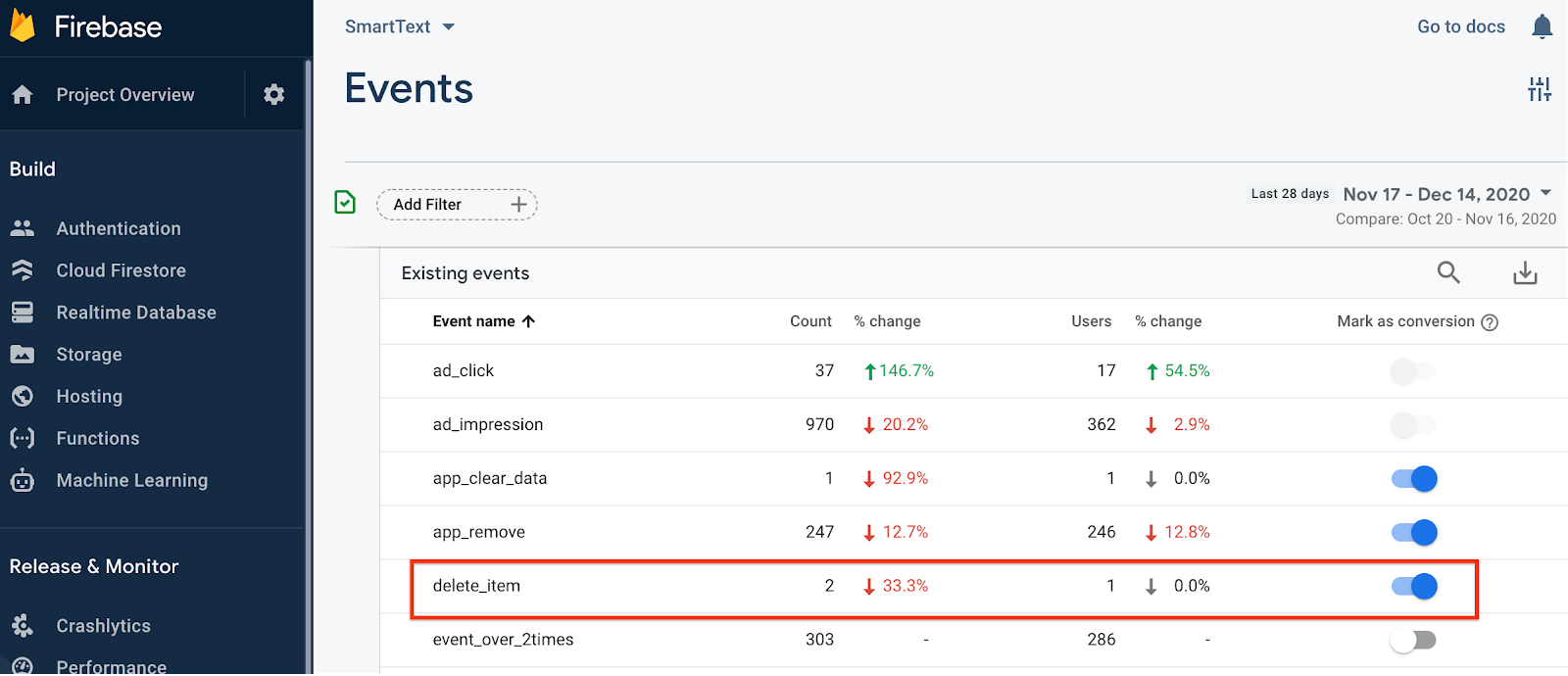
- Şimdi Google Ads'e gidin ve Firebase'e bağladığınız hesapta oturum açın.
- Google Ads'de Araçlar → Ölçüm → Dönüşümler'e gidin.
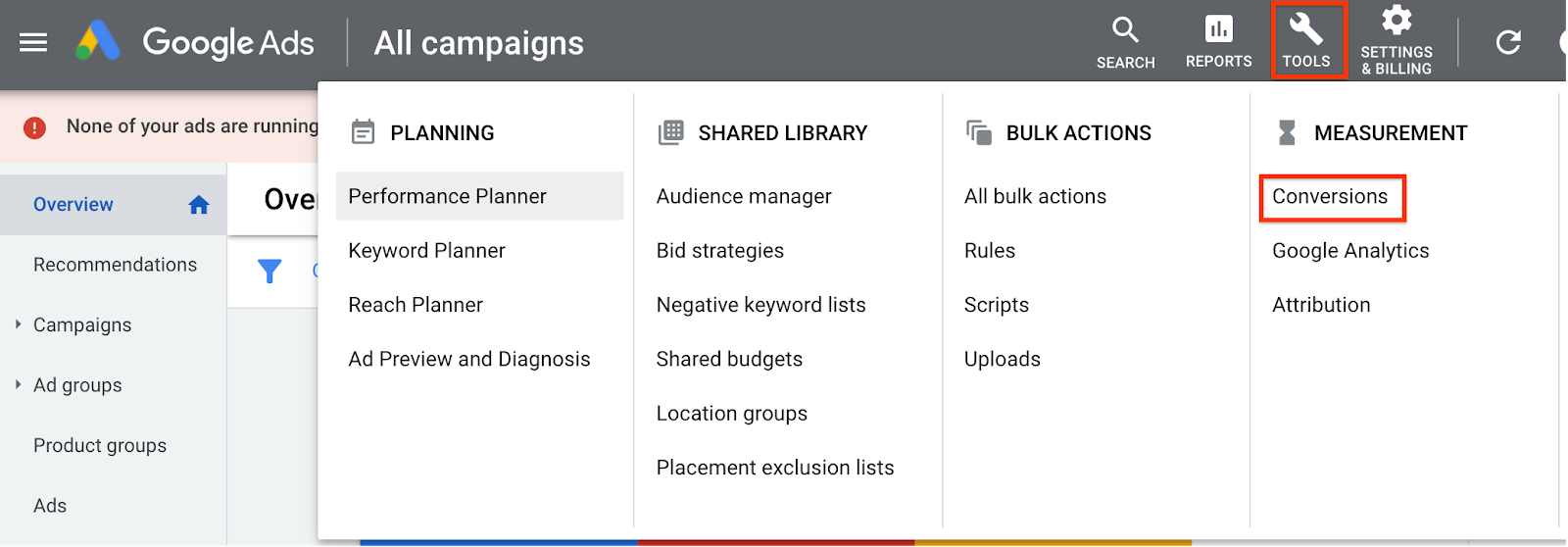
- + düğmesini
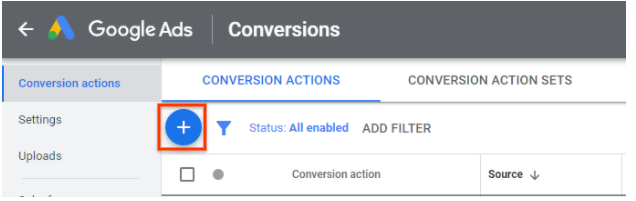 tıklayın.
tıklayın. - Uygulama → Google Analytics 4 mülkleri (Firebase) seçeneğini belirleyin ve devam'ı tıklayın.
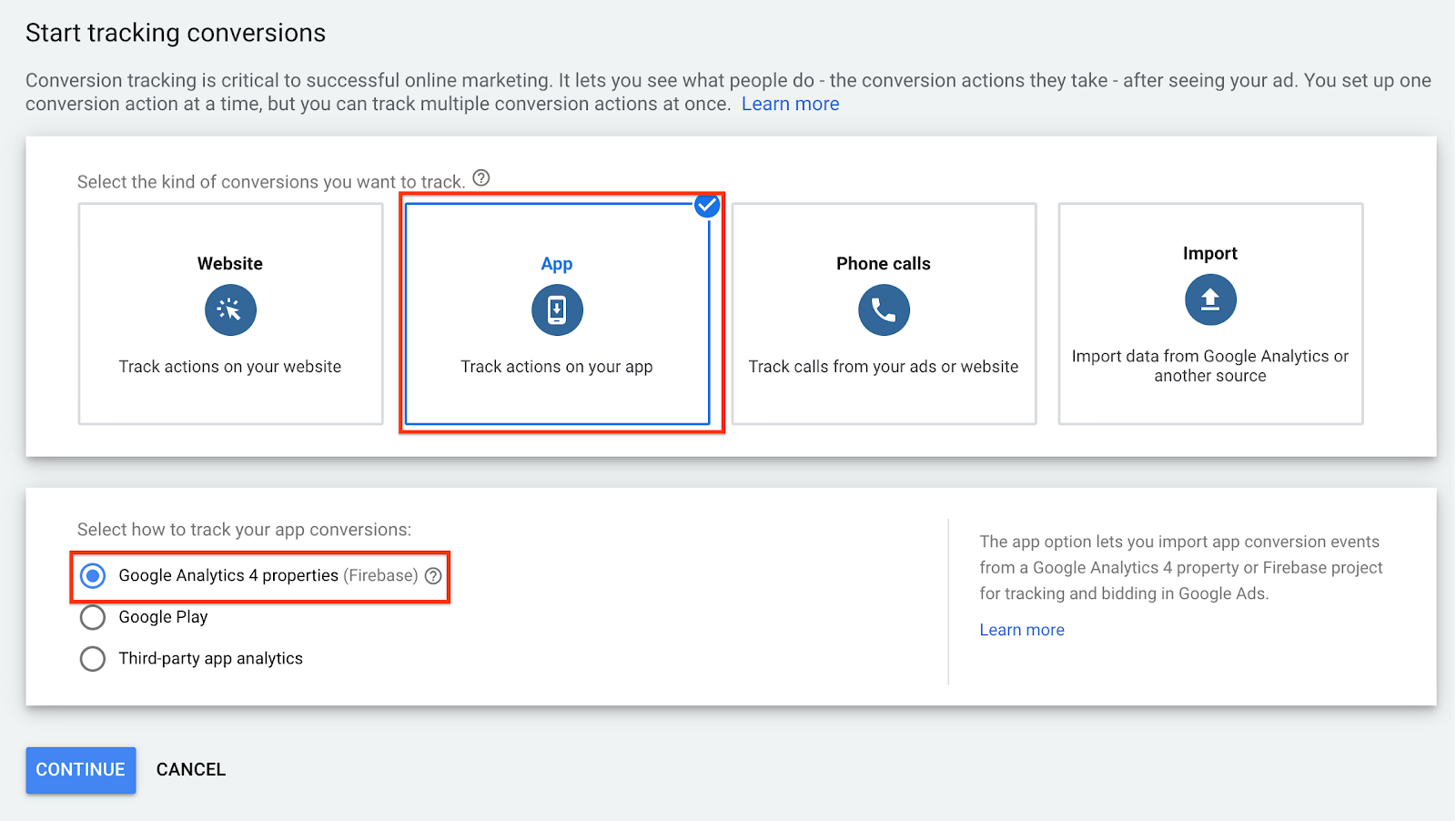
- Dönüşüm olarak işaretlenen tüm analiz etkinliklerini görebilirsiniz. İçe aktarmak istediğiniz etkinliği bulun. Bu durumda, daha önce uyguladığımız
delete_itemetkinliğini seçin. İçe aktar ve devam et düğmesini tıklayın.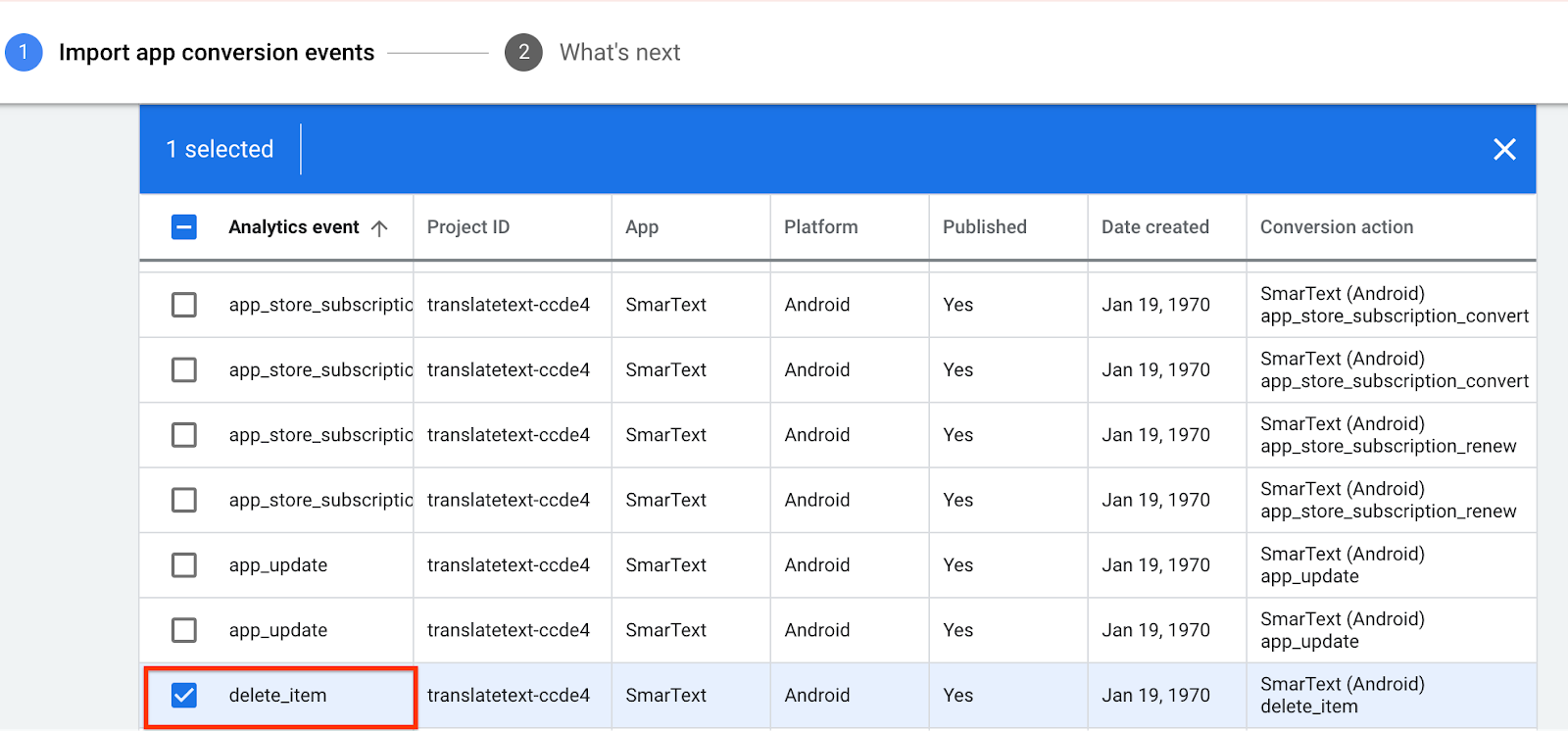
- Firebase'den bir dönüşüm etkinliğini başarıyla içe aktardınız.
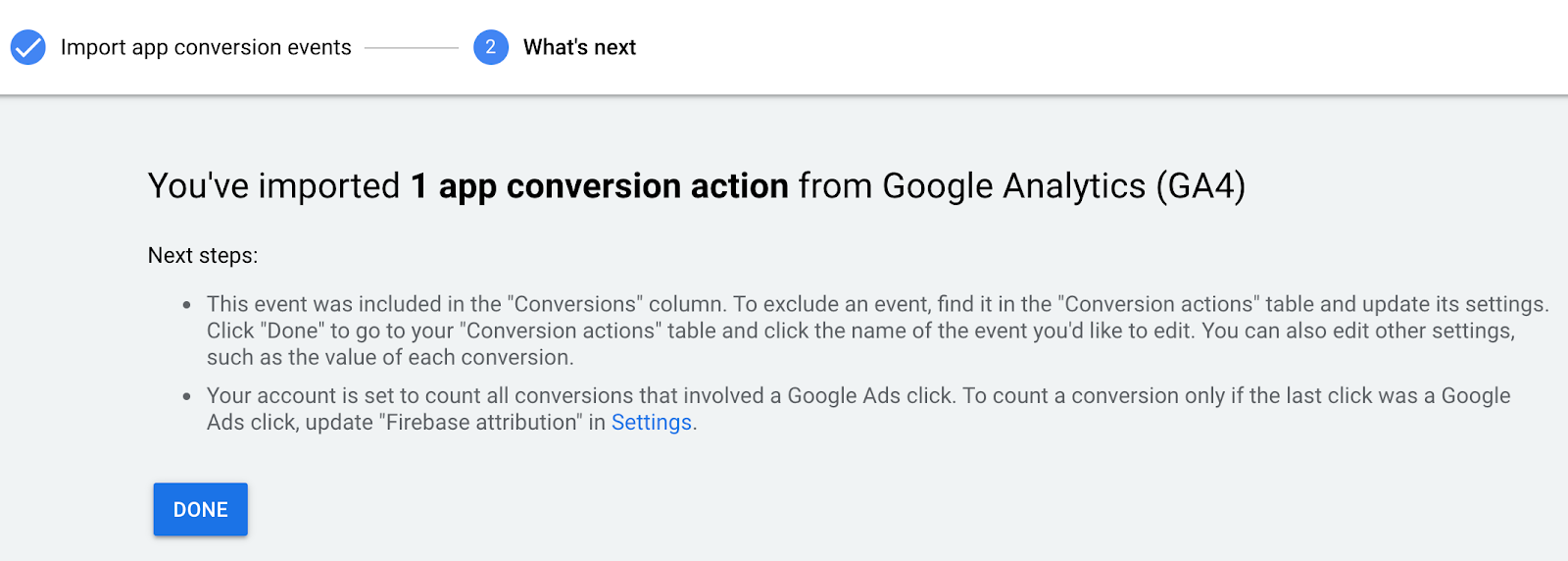
Firebase etkinliklerini Google Ads'e aktarma işlemini tamamladınız.
Sonraki adımda, yeni içe aktardığınız etkinlikle bir işlem kampanyasını nasıl başlatacağınızı öğreneceksiniz.
7. İçe aktarılan etkinliklerle uygulama işlemi kampanyaları başlatma
- Mevcut Google Ads hesabınızda uygulama kampanyaları sekmesine gidin ve + düğmesini tıklayarak yeni bir kampanya başlatın.
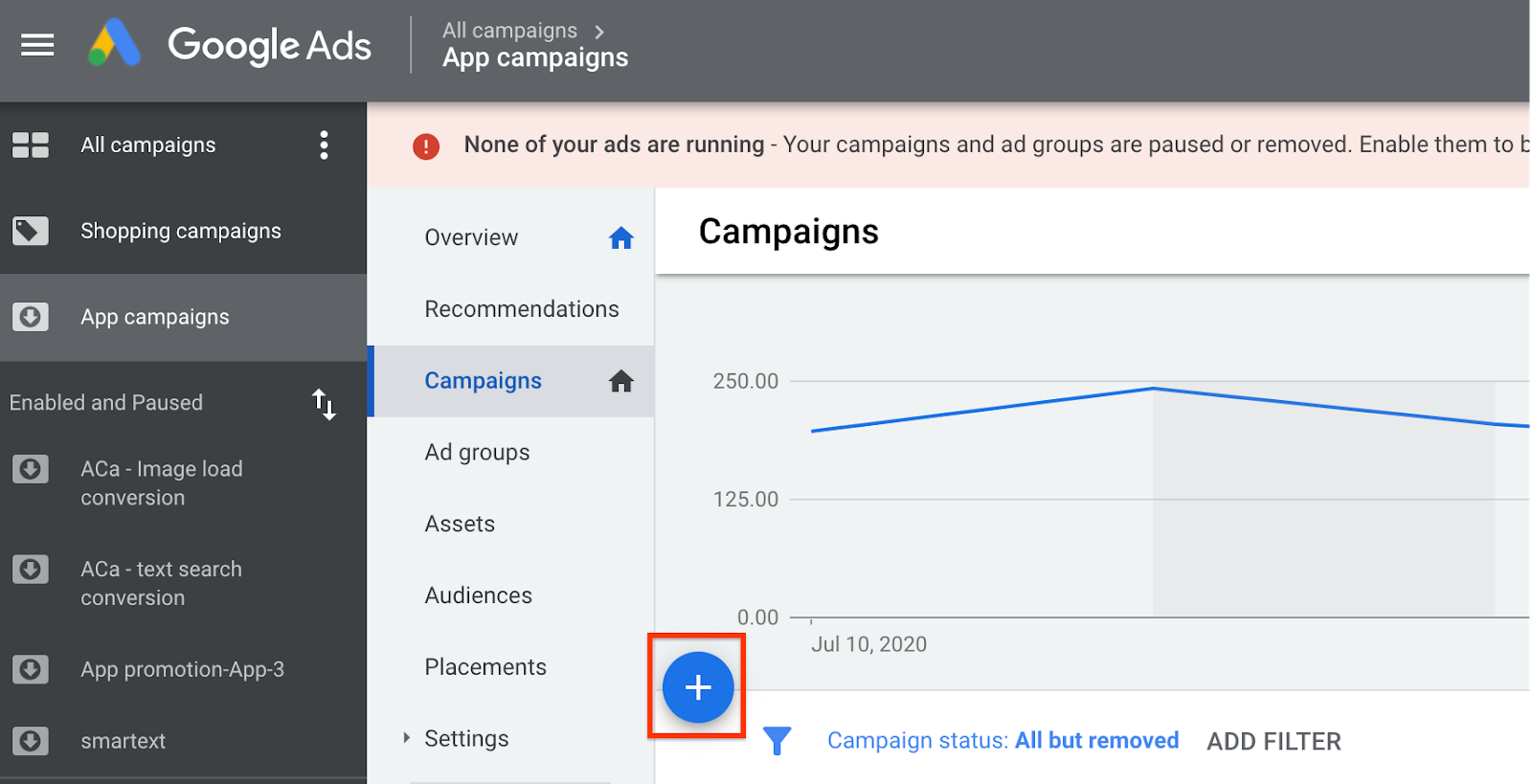
- Uygulama yüklemeleri seçeneğiyle bir uygulama tanıtım kampanyası başlatacağız. En altta, tanıtmak istediğiniz uygulamayı seçip Devam'ı tıklayın.
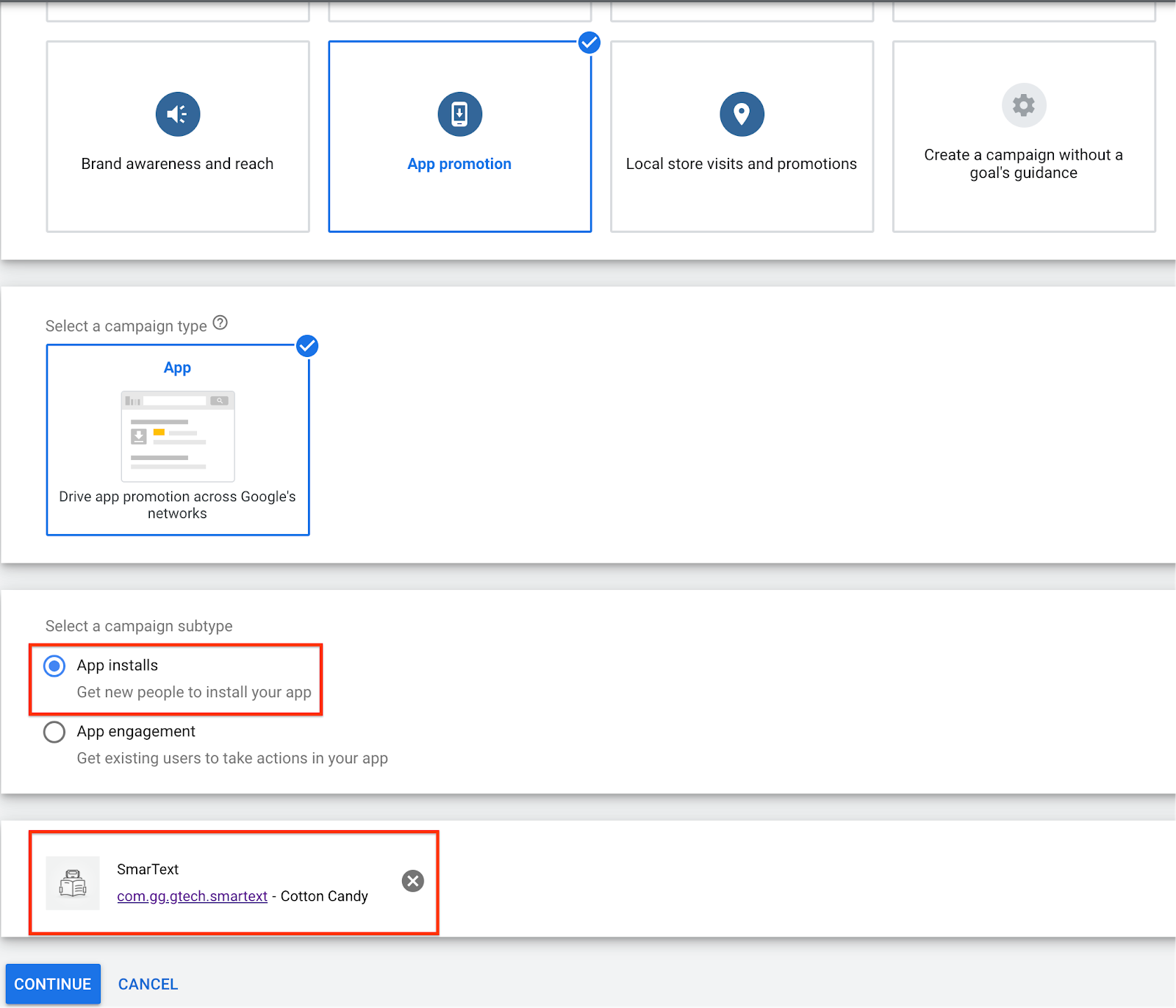
- Teklif verme bölümünde, açılır menüden uygulama içi işlemleri seçerseniz etkinlikleri görüntüleyebilirsiniz. Odaklanmak istediğiniz etkinlikleri seçin.
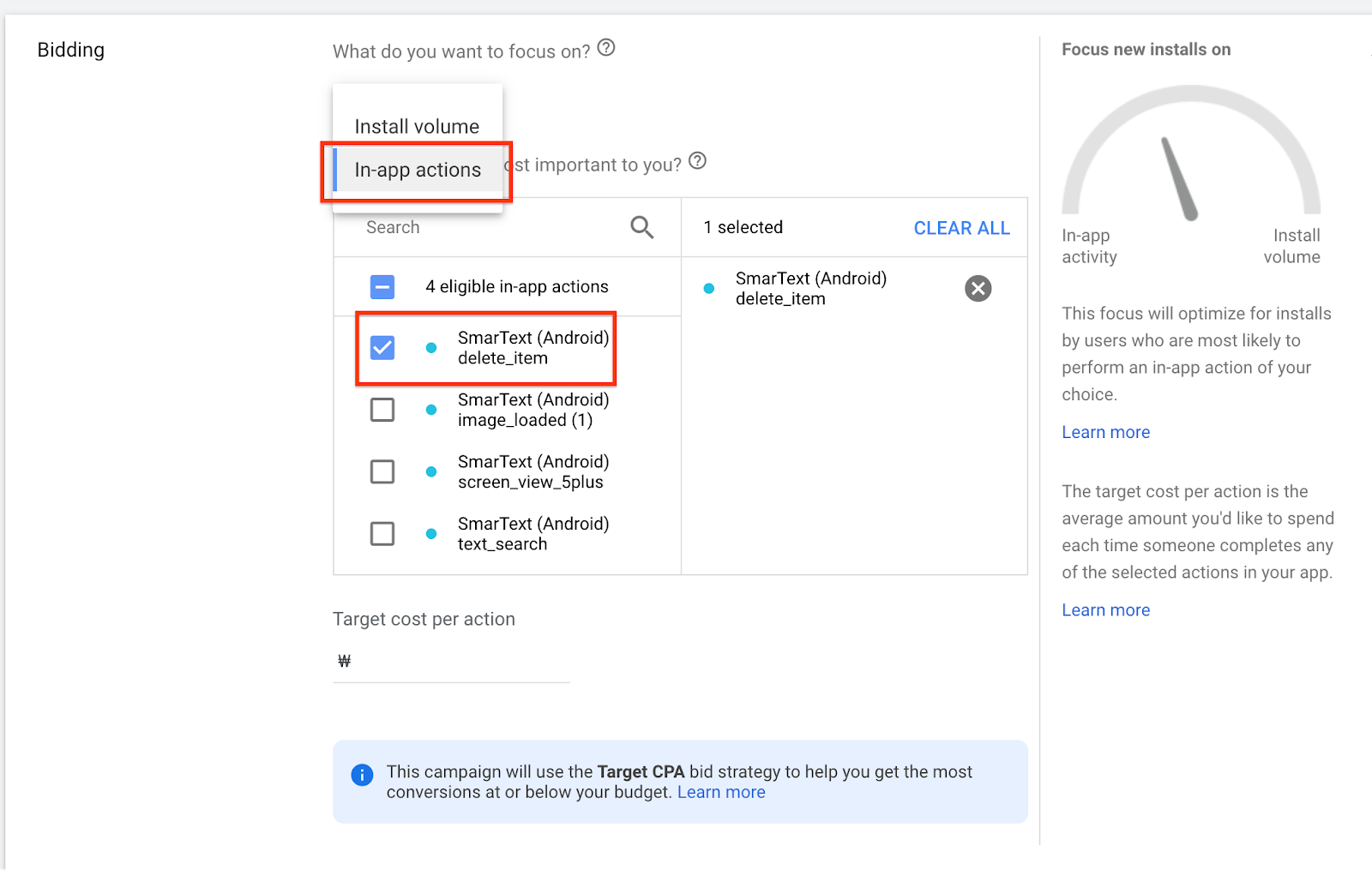
- Diğer kampanya ayarlarını belirleyin.
8. Tebrikler
Tebrikler, Firebase ve Google Ads'i başarıyla entegre ettiniz. Bu sayede kampanya performansınızı artırabilirsiniz.
Öğrendikleriniz
- Android için Firebase Analytics'i Yapılandırma
- Android uygulamasında Firebase Analytics ile etkinlikleri günlüğe kaydetme
- Etkinlikleri içe aktarma ve işlem kampanyalarında kullanma

